Oletko koskaan yrittänyt siirtää kuvaa tai pöytäänoin Microsoft Word -asiakirjassa? Tulokset ovat yleensä pienimuotoinen katastrofi. Näiden kahden elementin siirtäminen pilaa täydellisesti muotoillun asiakirjan. Jotta jompaa kumpaa näistä kohteista siirretään, sinun tulee aina käyttää leikkaus- ja liitäntätoimintoja ja käyttää niiden omia kohdistustyökaluja korjataksesi muotoilussa ilmeneviä ongelmia. Näin voit kohdistaa taulukot ja kuvat Microsoft Wordiin.
Kohdista taulukot
Lisää taulukko asiakirjaasi. Napsauta hiiren kakkospainikkeella minkä tahansa solun sisällä. Ei ole väliä onko solussa tietoja vai ei. Valitse pikavalikosta taulukon ominaisuudet. Taulukon ominaisuudet -ikkunassa on useita välilehtiä, jotka käsittelevät taulukon kohdistamista ja muita näkökohtia. Varmista, että olet Taulukko-välilehdessä etkä missään muussa välilehdessä, ts. Rivi-, sarake- tai soluvälilehdessä.
Taulukko-välilehdessä on kohdistusosa, jossa oletvoi valita, kuinka haluat kohdistaa sen. Jos taulukko on pieni ja haluat, että teksti vie tyhjän tilan pöydän ympärille sen sijaan, että se näkyisikin sen jälkeen, siirry Tekstin rivitys -osaan ja valitse Ympärillä. Napsauta seuraavaksi Positioning-painiketta ja voit asettaa tuumina kohtaan, johon haluat lisätä taulukon. Voit myös vetää pöydän ympäri ja pudottaa sen mihin haluat sijoittaa sen, mutta me kaikki tiedämme, että siitä tulee katastrofi.

Kohdista kuvat
Kuville on samanlaisia vaihtoehtoja. Oletuksena kaikki taulukot ja kuvat noudattavat samaa suuntausta kuin sitä edeltänyt teksti. Lisäksi tekstin kääre on aina asetettu riviin, mikä tarkoittaa, että mikään elementti ei ole päällekkäinen toisen kanssa.
Lisää kuva ja napsauta sitä hiiren kakkospainikkeella. Valitse pikavalikosta Kääri teksti> Lisää asetteluvaihtoehtoja.
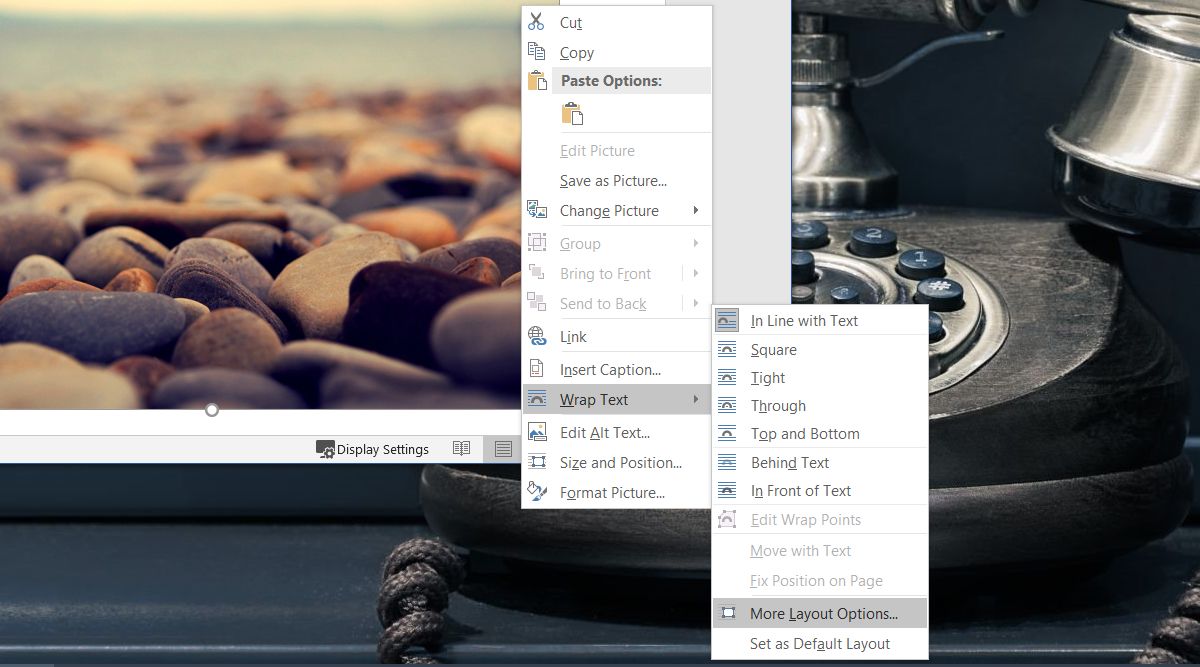
Tämä avaa uuden ikkunan nimeltä Asettelu. Jos haluat, että kuva ei ole linjassa tekstin kanssa, sinun on valittava jokin muu vaihtoehto kuin ”In line with text”. Älä käytä Teksti takana -asetusta, ellet yritä lisätä vesileimaa, äläkä käytä tekstin edessä olevaa vaihtoehtoa, tai teksti estetään. Muiden avulla voit siirtää kuvaa vapaasti ympäri missä haluat.
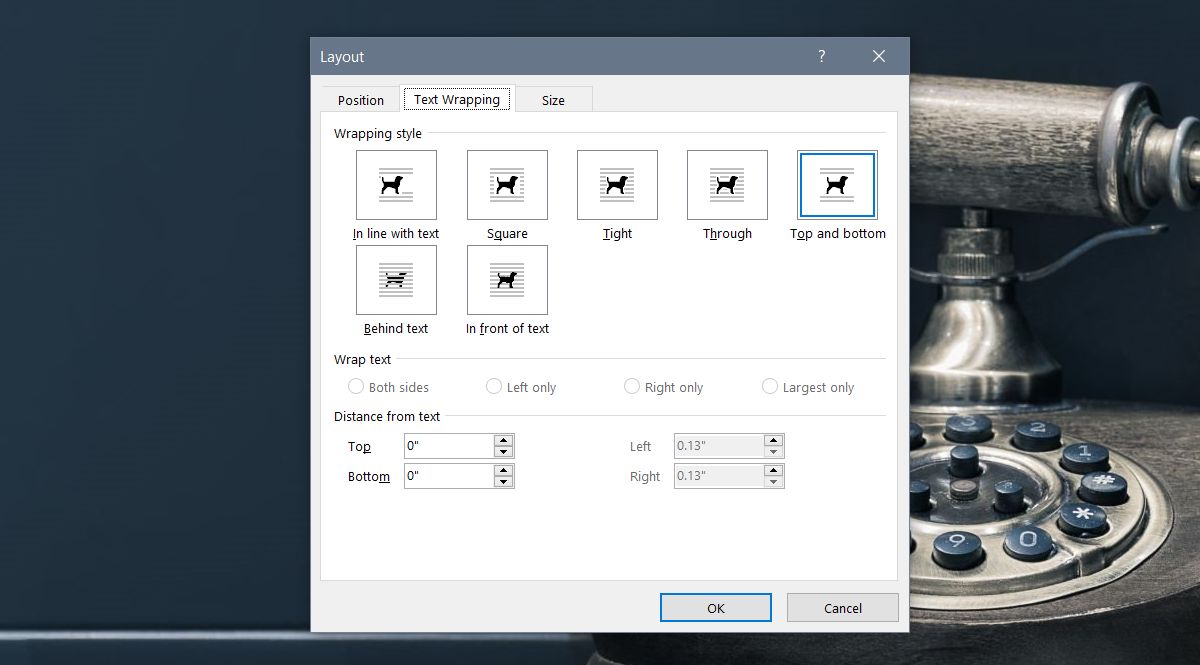
Kuvan kohdistamiseen ei ole vaihtoehtojavasemmalle vai oikealle. Sinun on siirryttävä sijainti-välilehteen, jossa voit asettaa vaaka- ja / tai pystysuuntaisen kohdistuksen. Valitse kohdistusvaihtoehto ja avaa sen vieressä oleva avattava valikko. Valitse, kuinka haluat kohdistaa kuvan. Kohdistus voi olla suhteessa sivuun, ylä- tai alareunaan tai nykyiseen riviin.
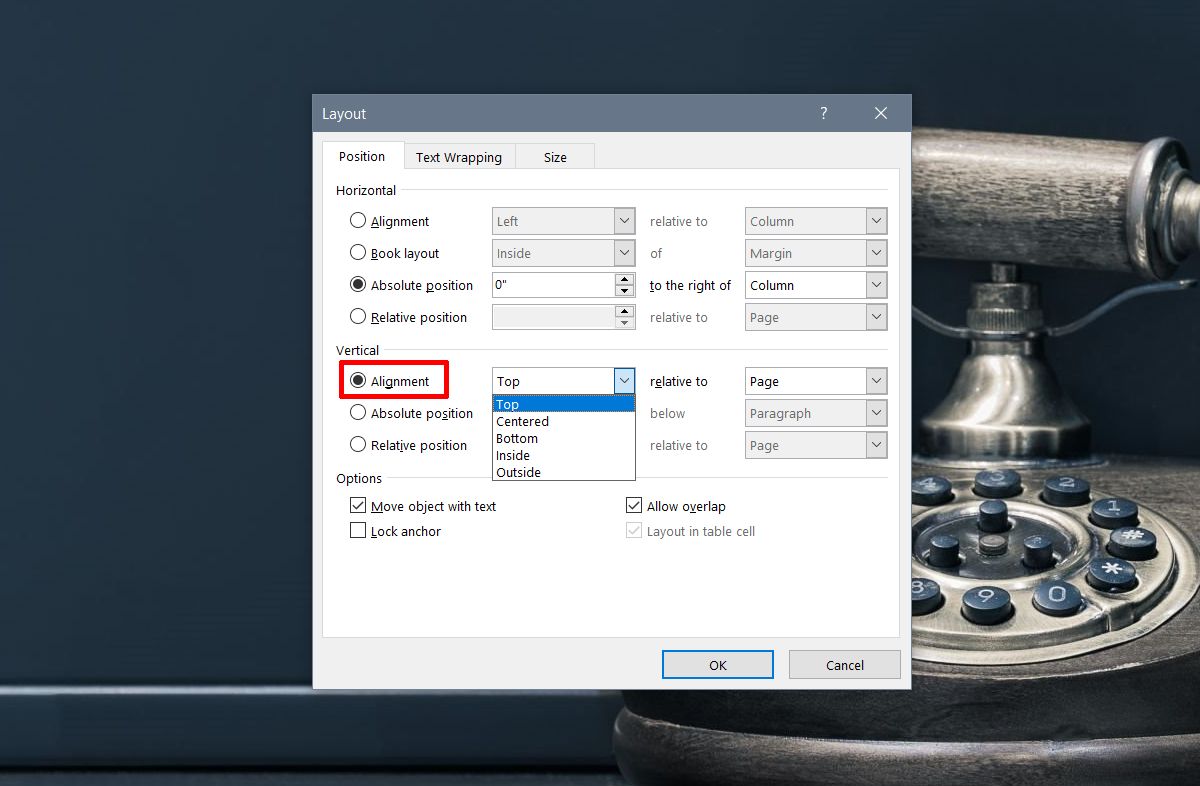













Kommentit